Jak obnovit data iPhone ze zálohy iCloud [Steo by Step]
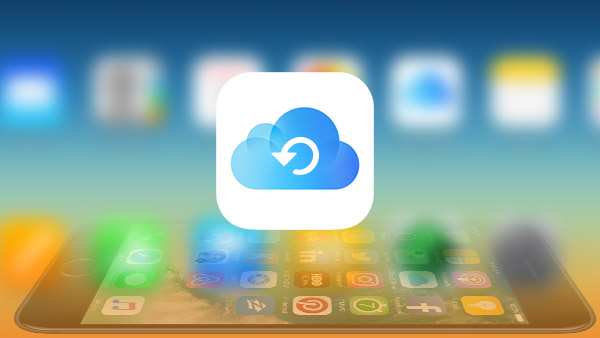
Pokud chcete získat všechna data z iPhone z iCloud zálohování, je to správný článek pro vás. Nelze pouze obnovit data uložená v záloze iCloud bez resetu, ale také obnovit soubory, které byly neúmyslně smazány a které nebyly synchronizovány s iCloud. Tipard iOS Obnova dat by měla být nejlepším nástrojem pro obnovu dat iPhone z iCloud zálohování pro vás.
Jak obnovit z iCloud zálohování
Jako výchozí metodu iPhone můžete načíst iCloud zálohu z iPhone následujícím postupem. Bude to frustrováno resetováním celého iPhonu za účelem obnovení dat iPhone z iCloud zálohování.
1. Nastavení> Obecné> Obnovit> Vymazat veškerý obsah a nastavení
2. Připojte zařízení k Wi-Fi a zapojte do nabíječky.
3. Zvolte možnost Obnovení z iCloud Backup.
4. Přihlaste se k účtu iCloud s ID a heslem.
5. Vyberte záložní soubor, který chcete obnovit na svůj iPhone.
6. Zadejte hesla potřebná k obnovení dat.
Jak obnovit z iCloud zálohování bez resetování
1. U většiny příležitostí můžete jenom načíst fotky iPhone z aplikace iCloud or dostat zpět zprávy Whatsapp, můžete obnovit z iCloud zálohování bez resetování.
2. Pokud potřebujete obnovit z iCloud po počátečním nastavení náhodně nebo se ztratí všechny soubory, možná budete potřebovat více souborů, než obnovit iPad z iCloud.
Tipard Data Recovery vám umožní pouze zálohovat fotky iPhone s několika kliknutími a poté můžete snadno spravovat fotografie iPhone v počítači pro Windows i Mac.
Jak obnovit z iCloud zálohy bez vynulování Tipard iOS Data Recovery
Připojte iPhone pomocí kabelu USB
Pokud jste již stáhli a nainstalovali aplikaci Tipard iPhone Data Recover, můžete iPhone připojit k programu pomocí kabelu USB. Program bude rozpoznán automaticky.

Zvolte režimy obnovení programu
1. Obnovení z iCloud Backup File
Režim umožňuje načíst data iPhone z iCloud zálohování bez resetování. Pro obnovení části dat nebo všech souborů, které zálohujete v aplikaci iCloud, musíte přihlásit účet iCloud.

2. Obnovení z zařízení iOS
Režim může načíst soubory, které nelze obnovit z zálohy iCloud. Smazané soubory můžete získat náhodně společně se všemi ostatními soubory počátečním obnovením.

Stáhněte iPhone z iCloud zálohování
Klepnutím na tlačítko Stažení obnovíte veškerá data z aplikace iCloud. A pak můžete vybrat formáty souborů pro stažení některých formátů z iCloud nebo obnovit všechny soubory z iCloud.


- Tipard iOS Data Recovery poskytuje různé režimy pro obnovu iPad souborů. Program vám umožňuje obnovit z iCloud zálohování s resetováním a načíst počáteční nastavení nebo dokončit poškození iPadu. Stačí stáhnout zdarma zkušební verzi, abyste zjistili více podrobností o programu.
Jak obnovit data iPhone ze zálohy iCloud [Steo by Step]







